IPhone поставляється з кількома класними динамічними шпалерами - це ті, на яких кольорові плями плавають по екрану, як віск у лавовій лампі. Але чи знаєте ви, що ви можете створити власні динамічні шпалери, використовуючи власні живі фотографії?
Ви можете-і це дуже просто.
Динамічні шпалери проти живих шпалер
На жаль, ці домашні рухомі шпалери не працюють так само, як вбудовані динамічні шпалери. Вони не розуміють; t анімація у фоновому режимі, коли ви намагаєтесь зосередитися на іконках головного екрану, наприклад. Вони дозволяють розмістити анімацію на екрані блокування. Це виглядає як будь -яке інше зображення статичного блокування екрана, але коли ви натискаєте пальцем на екран, воно анімується.
Живі фотографії
Використовувати "Живу фотографію" для шпалер на заблокованому екрані легко. Живі фотографії - це ті акуратні фотографії, на яких камера вашого iPhone знімає короткий відеокліп разом із фактичною нерухомою фотографією. Вони трохи хитрі, але мають пару чудових функцій.
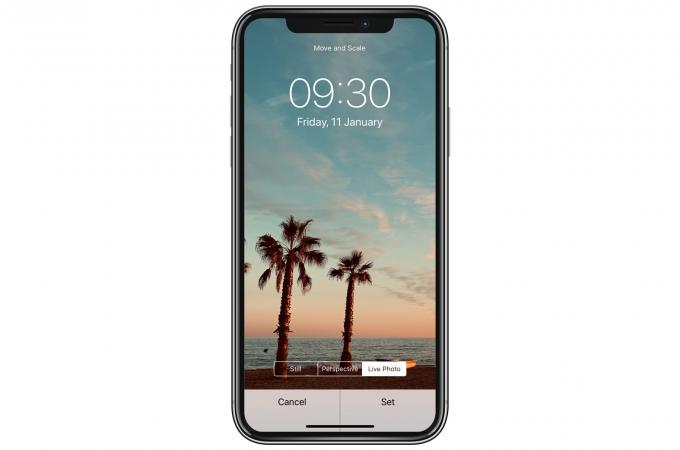
Фото: Культ Мака
По -перше, у майбутньому ви зможете озирнутися на фотографію людини та побачити, як вона рухається. Щоб зрозуміти силу цього, уявіть собі старий сімейний фотоальбом. Ви натискаєте на фотографію своєї бабусі, як молодої жінки, і бачите, як вона повертається і махає рукою.
Ще одна чудова особливість Live Photos - це Ефекти живих фотографій. Вони дозволяють налаштувати фотографію на цикл, на відмов або на перетворіть Live Photo на тривалу експозицію.
Як встановити живу фотографію як шпалери на екрані блокування
Щоб встановити Live Photo як динамічні шпалери, перейдіть до Налаштування> Шпалери і торкніться Виберіть нові шпалери. Потім прокрутіть список ваших альбомів вниз, доки не побачите «Фотографії в реальному часі». Торкніться цього і виберіть потрібне зображення.

Фото: Культ Мака
Торкніться фотографії, щоб переглянути її, як і будь -які інші шпалери. Але цього разу ви побачите нове Вкладка "Живі фотографії" поряд зі звичайним вибором, Все -таки та Перспектива. Це дозволяє натискати на екрані для попереднього перегляду анімації. Ви також можете панорамувати та масштабувати зображення, доки воно вам не підходить. Потім просто натисніть Встановити, і виберіть, чи потрібно зображення на головному екрані, на екрані блокування, або на обох.
Обмеження
Ця анімація доступна лише на екрані блокування, а не на домашньому екрані. Ви також втратите акуратний рухливий вигляд перспективи, вибравши цей метод. Одним з трюків було б використання Live Photo для заблокованого екрана, а та ж сама фотографія - для перспективного перегляду на головному екрані.
Я хотів би отримати справді анімовані, налаштовані блокування та домашні екрани, такі як вбудовані динамічні шпалери, але це все ще досить акуратно.


